
Nous nous sommes familiarisés avec l'interface utilisateur cohérente des appareils iOS d'Apple au fil des ans, mais l'iPhone X se sent comme une bouffée d'air frais, à la fois en termes de design et d'interactivité. L'iPhone X étire l'écran pour couvrir l'avant de l'appareil, éliminant ainsi le bouton d'accueil dans le processus. Ce changement a donné naissance à de nouveaux gestes et raccourcis qui vous seront utiles pour naviguer dans l'iPhone X. Voici quelques-uns des plus courants que vous devez connaître pour vous familiariser avec l'iPhone X:
-
Revenez à l'écran d'accueil
En raison de l'affichage bord à bord et de l'absence de bouton d'accueil, vous ne pouvez plus appuyer sur aucune touche pour revenir à l'écran d'accueil de l'iPhone X. faites glisser votre doigt depuis le bas de l'écran, en utilisant la barre rectangulaire omniprésente en bas au centre de l'écran.
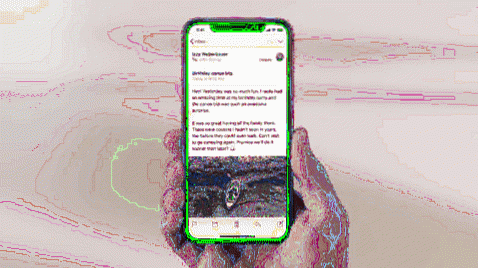
-
Le multitâche est à moitié glissé
Sur n'importe quel appareil iOS, à l'exception de l'iPhone X, vous pouvez ouvrir le volet multitâche en appuyant deux fois sur le bouton d'accueil situé à l'avant. C'est la méthode la plus simple pour basculer entre les applications, mais l'introduction de gestes a rendu la tâche un peu difficile. Tu es maintenant nécessaire pour balayer du bas vers le haut, s'arrêter à mi-chemin et attendre que tout soit ouvert pour apparaître sous la forme d'un carrousel. Vous pouvez ensuite facilement parcourir toutes les applications ouvertes et appuyer sur celle que vous souhaitez utiliser, mais il y a eu plusieurs fois que j'ai glissé un peu trop haut et atteint l'écran d'accueil.
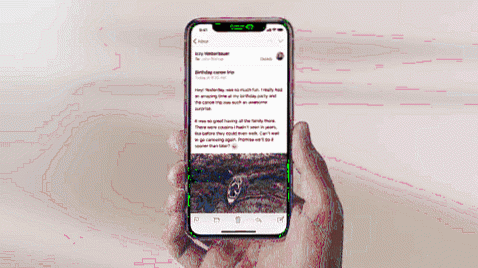
-
Basculez facilement entre les applications ouvertes
Si vous avez du mal à apprendre le geste multitâche, vous pouvez également faites glisser horizontalement sur la nouvelle barre rectangulaire en bas pour basculer entre toutes les applications ouvertes. J'ai essayé ce geste et c'est le moyen le plus simple de basculer entre les applications. Il n'y a pas de décalage notable lorsque vous parcourez la liste des applications.
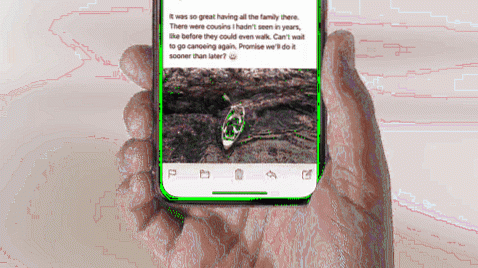
-
Tuer les applications d'arrière-plan sur iPhone X
La première fois que vous utilisez un iPhone X, vous serez confus par le geste de glissement vers le haut car il vous ramènera à l'écran d'accueil à partir du volet multitâche. Cela peut devenir frustrant très rapidement si vous ne savez pas comment tuer les applications exécutées en arrière-plan.
Auparavant, il était assez facile de tuer des applications car il suffisait d'ouvrir la fenêtre multitâche et de faire glisser vers le haut pour supprimer les applications inutiles sur votre appareil iOS. pourtant, vous devez appuyer longuement sur l'une des applications en cours d'exécution pour voir les signes moins rouges apparaître en haut de chaque application. Vous devrez appuyer sur le signe moins pour supprimer les applications d'arrière-plan que vous n'utilisez pas.
-
Accéder au centre de contrôle
Je suppose que votre plus grande préoccupation après avoir lu le geste de balayage pour revenir à l'écran d'accueil serait d'ouvrir le centre de contrôle. Avant la sortie de l'iPhone X, le geste de balayage vers le haut était toujours lié au centre de contrôle, mais a maintenant été déplacé vers le haut de l'iPhone X. Vous pouvez faire glisser votre doigt vers le bas à droite de l'encoche pour révéler le centre de contrôle, où vous pouvez utiliser Force Touch pour les commandes.
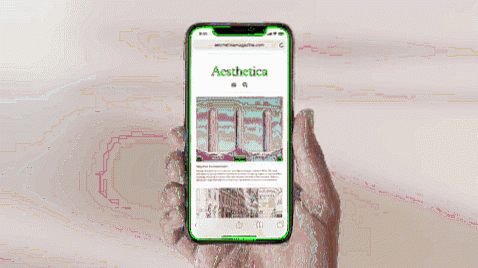
-
Consulter vos notifications
Tout en faisant glisser vers le bas à partir de la droite de l'encoche, le centre de contrôle s'ouvre, vous pouvez faire glisser votre doigt vers le bas depuis n'importe où ailleurs en haut pour ouvrir le centre de notification. Il est facile de se rappeler de faire glisser vers le bas depuis la gauche, afin de ne pas confondre ledit geste avec le bon. Voici à quoi ça ressemble:
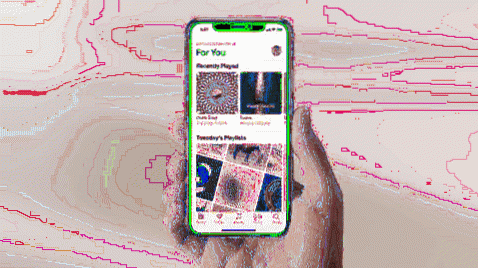
-
Prendre une capture d'écran sur iPhone X
Prendre une capture d'écran est une autre fonctionnalité majeure que nous utilisons beaucoup sur nos iPhones. Apple compense la suppression du bouton d'accueil, qui était auparavant utilisé pour prendre une capture d'écran, en utilisant le bouton de volume à la place du même. Vous devez maintenant appuyer sur le bouton d'alimentation et le bouton d'augmentation du volume en même temps pour capturer le contenu de votre écran. C'est juste une pression simultanée sur les deux boutons, pas une pression longue.
-
Activez Siri à l'aide du bouton d'alimentation
La suppression du bouton d'accueil sur l'iPhone X a également poussé Apple à remapper la touche dont vous avez besoin pour appuyer longuement pour activer Siri. C'est maintenant le bouton d'alimentation allongé sur le bord droit, que vous devez appuyer longuement pour faire appel aux services de l'assistant vocal d'Apple..

-
Raccourci pour accéder à Apple Pay
L'Apple iPhone X vous permet également de payer plus facilement vos produits et vos courses sur les terminaux de paiement en rendant Apple Pay accessible via le bouton d'alimentation. Vous pouvez appuyez deux fois sur le bouton d'alimentation de l'iPhone X pour ouvrir l'interface Apple Pay et authentifier une transaction à l'aide de Face ID. C'est aussi simple et intuitif sur l'iPhone X.
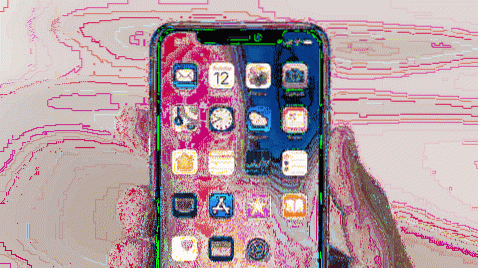
-
Éteignez votre iPhone X
Il s'agit d'un autre changement majeur de l'iPhone X phare d'Apple, qui a été introduit pour donner plus de priorité à Siri. Une pression longue sur le bouton d'alimentation fait maintenant surface sur Siri, comme vous venez de le lire ci-dessus, donc vous devez maintenant appuyer longuement sur le bouton d'alimentation et l'un des 2 boutons de volume pour activer la mise hors tension et l'écran d'appel SOS. Vous pouvez choisir l'option dont vous avez besoin de la même.

Cela montre que les utilisateurs iOS qui passent à l'iPhone X à partir de l'un des iPhones de la génération précédente devront certainement faire face à une courbe d'apprentissage avec cet appareil. Cependant, c'est également la première fois que vous devez apprendre de nombreuses nouvelles fonctions pour faire fonctionner l'iPhone. Quelle est votre opinion sur les gestes et raccourcis mentionnés ci-dessus? Faites-nous savoir dans la section commentaires ci-dessous.
 Gadgetshowto
Gadgetshowto


